こんにちは、けーどっとけーです😀
仕事でAWS(Amazon Web Service)を使うようになったので、プライベートでも個人用のAWSアカウントを作成して使い慣れようとチャレンジしています。
IAMユーザーやAWS Budgets(予算管理)などを作成しましたが、結構設定項目も多くデフォルトの状態で進めています。
まだまだ勉強中なところもあるので、参考にしていただければと思います。
今回は、Trusted AdvisorというAWSの利用状況を元に機械的なアドバイスを受けられるサービスがあるので、こちらを無料のベーシックサポートのまま有効設定にしました。
Trusted Advisorを開く
AWSにサインインしてマネジメントコンソール画面を開きます。
「サービスを検索する」から「Trusted Advisor」を入力してクリックします。
「すべてのサービス」からでも探せますが、サービス名がわかっている場合は検索から探した方が早いです。
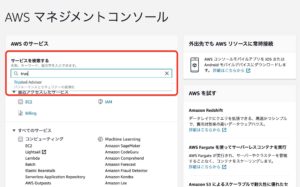
Trusted Advisorのダッシュボード画面が開きます。
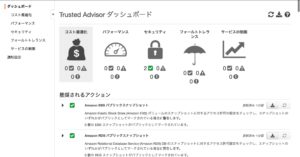
Trusted Advisorは、「コスト最適化」「パフォーマンス」「セキュリティ」「フォールトトレランス」の観点からAWSの利用状況を約60項目について自動的にチェックし、改善した方が良い点に関して推奨設定を通知してくれるサービスです。
この推奨設定は、AWSが長年に渡って培ってきた情報に基づいたベストプラクティスになっているとのことです。
ただしすべての項目を有効にするには、サポートプランをアップグレードする必要があります。
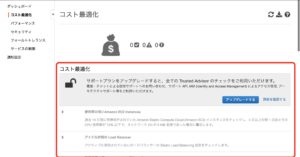
ここではアップグレードせず、ベーシックプランでできる推奨設定をチェックしていきます。
Trusted Advisorの推奨されるアクションをチェックする
ダッシュボード画面に表示されている「推奨されるアクション」をチェックしていきます。
「Amazon EBSパブリックスナップショット」「Amazon RDSパブリックスナップショット」にはすでにチェックが入っていました。

「?」アイコンの項目の更新アイコンをクリックすると、チェック処理が行われチェック結果が更新されます。
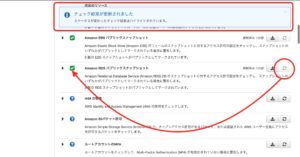
これを順に行っていきます。
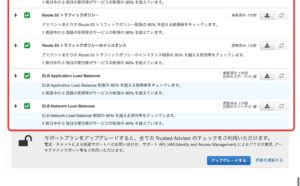
ペーシックプランで推奨されるアクションは56項目ありました。
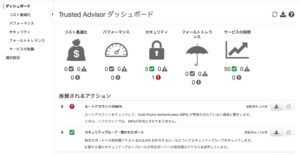
しかし、「ルートアカウントのMFA」が赤くなっています。
これはMFAが有効になっていないことを通知してくれています。

MFAは多要素認証のことです。
こちらはまた次回に設定を有効にしてみます。
今回の一言・・・
Trusted Advisorは簡単に必要な項目をチェックできました。
一度は確認しておくといい機能です。
ここまで読んでくれてありがとう。
では、また次回。
↓こちらの書籍を参考にしています。
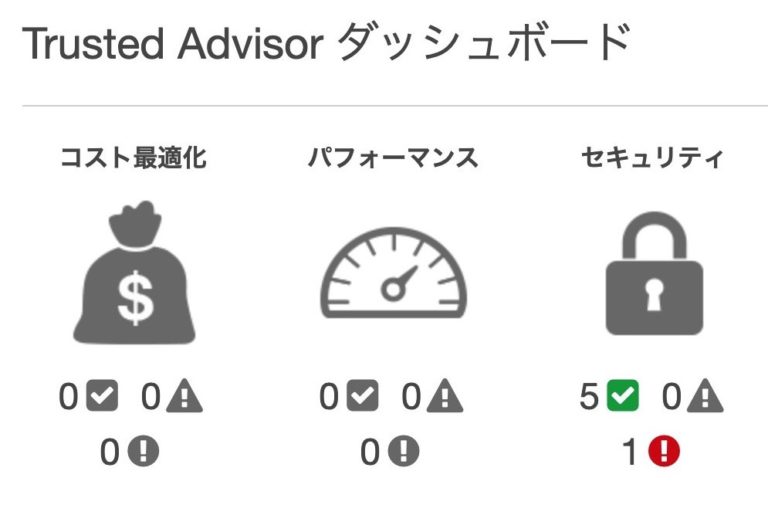

コメント